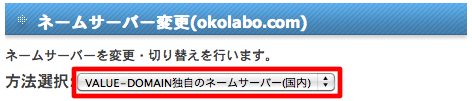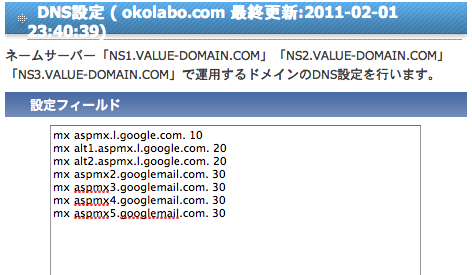本棚を整理していて、いる本といらない本を分ける時に久々にパラパラと読んだのですが、そのときに妙に気になったので再度読んでみました。このブログで検索かけたら、3年前に読んでいた本でした。そんなにもう経ってるんだな〜と。この本を読んで参考にした習慣はたくさんあるのですが、それ以外のところに今回は目がいったかなと思います。
IT業界はスピードが早いので、焦ってしまって、効率のよい方法というよりも手っ取り早い方法に目が向きがちで、効果を即体感できるようなものじゃないといけない気持ちになってしまっていました。本を読みながら自分を見つめ直すと、焦り過ぎてて身に付いてないんじゃないかなーと思うようになりました。
学習効果で一番重要なのは勉強時間なので、時間をかけなければ効果は得られないし、学習効果は指数関数的に伸びるので、最初は効果を体感できずに挫けやすい。そこを認めた上で、自分のやりやすいペースで長期間取り組むということを忘れないようにします。
今回読み直して、参考になった点をリストにすると、
- 仕事の処理時間を先に決めて取り組む。
- 日本ではちょっと頑張れば大概のことができる。(環境として恵まれてる)
- 勉強の成果はすぐ出ないことを認めつつ、毎日やり続ける。
- 空腹や睡眠不足など、集中力が低いときは勉強しない。(やっても効果がない)
- 30分勉強して15分休憩。(登山の、疲れる前に休む方式)
- 無理なスケジュールで自己嫌悪にならないように、易しいスケジュールに変更する。
- 先に最終目標を描いてから、目標を細分化する。
- 1週間単位で中間目標を設定する。
- 1日目標はさらに細分化し、指標として定める。紙に書き出す。
- 朝食は果物のみにしてみる。(自分向け)
というところですかねー。
やっぱり良い本は、読む度に学びがありますね。